Outlook pour Mac inclut une nouvelle fonctionnalité appelée archivage en un clic. Cette fonctionnalité vous permet de déplacer rapidement un élément de votre boîte de réception ou d’un autre dossier vers un dossier d’archivage. Un ou plusieurs éléments archivés restent accessibles, mais n’encombrent pas votre boîte de réception.
Archiver des messages d’un simple clic
Vous pouvez archiver les messages dans l’un des comptes de messagerie que vous avez connectés à Outlook pour Mac. Cela comprend Exchange (version 2016 ou ultérieure), Microsoft 365, Outlook.com, Hotmail, iCloud, Goggle and Yahoo!
-
Sélectionnez un ou plusieurs messages à archiver dans votre dossier.
-
Dans le ruban, sélectionnez Archiver.

ou

Si le bouton Archive n’apparaît pas et que vous utilisez la dernière interface Outlook pour Mac, il se peut que vous deviez Personnaliser votre barre d’outils.
-
Dès que vous choisissez Archiver, les messages sont automatiquement déplacés vers le dossier d’archivage que vous avez spécifié. Si vous archivez un message par erreur, accédez au dossier d’archivage et replacez le message dans votre boîte de réception.
Première utilisation de l’archive ?
Si vous n’avez pas encore configuré de dossier d’archivage pour un compte de courrier, ce message s’affichera :
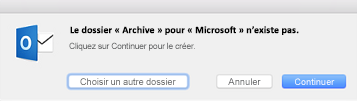
Choisissez l’une des options suivantes :
-
Continuer. Un nouveau dossier s’affiche dans votre liste des dossiers pour ce compte de courrier. Vous devrez répéter cette procédure pour créer un dossier d’archivage pour chacun de vos comptes de courrier. Le dossier sera nommé Archive pour les comptes Microsoft 365, Outlook.com, Hotmail, iCloud, Google et Yahoo! compte. Le dossier d’archivage de Gmail est appelé Tous les messages.
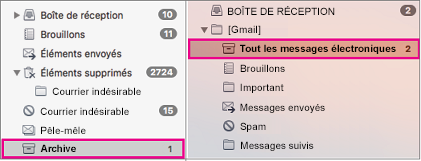
-
Choisissez un autre dossier. Sélectionnez un de vos dossiers existants pour l’archive.
Si aucune invite ne s’affiche, cela signifie que le courrier électronique doit être automatiquement envoyé au dossier Archive .










